Bandes dynamiques KPI
Les KPI personnalisés conçus dans Pyramid sont élaborés à partir des valeurs réelles, cibles et de statut.
Les valeurs de statut sont établies en comparant la valeur réelle et la cible afin d'indiquer si la réelle est supérieure, inférieure ou identique à la valeur cible. Pour rendre l'analyse significative, les valeurs de statut doivent être étudiées dans le contexte de plages ou de "bandes" qui sont les plages numériques décrivant et définissant "supérieur", "inférieur" et "identique".
Remarque : Les KPI issus de modèles de données Tabulaires et MS OLAP utilisent des bandes prédéfinies à -1, 0, 1. Elles ne peuvent pas être modifiées ou manipulées depuis Pyramid.
Vidéo
KPI
Des KPI avec des bandes dynamiques pour créer des KPI dynamiques et intelligents tenant compte du contexte.
Bandes et modèles KPI
Commencez par activer les bandes dynamiques depuis la panneau des Bandes dans le concepteur de KPI.
Dans le concepteur de KPI personnalisés, les utilisateurs choisissent d'abord un "modèle" de statut afin de décrire la comparaison logique qu'ils désirent employer :
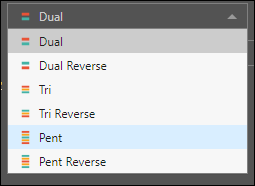
- Double/Double inversé : comporte deux bandes indiquant l'état supérieur ou inférieur et vice versa
- Triple/Triple inversé : comporte trois bandes indiquant l'état supérieur, identique ou inférieur et vice versa
- Quintuple/Quintuple inversé : cinq bandes indiquant l'état bien supérieur, supérieur, identique, inférieur et bien inférieur et vice versa.
Couleurs KPI
Les couleurs par défaut des bandes des KPI sont vert, jaune et rouge. Vous pouvez modifier ces couleurs dans Explorer, une fois que vous avez ajouté le KPI à une requête. Voir Personnaliser les couleurs et bandes des KPI pour plus de détails.
Bandes KPI
Une fois que le modèle est choisi, le concepteur va refléter les niveaux des bandes et la direction de la logique (en surbrillance rouge ci-dessous). Pour chaque bande, l'utilisateur doit fournir les valeurs numériques qui en détermineront les limites.
Dans l'exemple ci-dessous, l'utilisateur n'a besoin de fournir que 4 valeurs :
- la valeur la plus basse (flèche verte)
- les limites des deux prochaines bandes (flèches oranges)
- la valeur la plus élevée (flèche rouge).
Comme la limite d'une bande est nécessairement aussi celle de la bande suivante, il n'est pas nécessaire d'indiquer ces valeurs (flèches violettes).
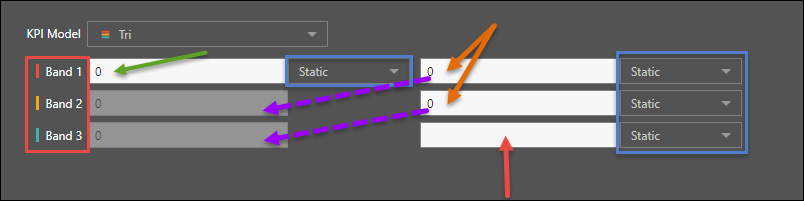
Pour chaque limite, l'utilisateur peut utiliser 4 méthodes pour fournir une valeur en utilisant le menu déroulant de valeur pour chaque limite de bande (en surbrillance rouge ci-dessus).
Remarque : Chaque limite peut utiliser une technique différente.
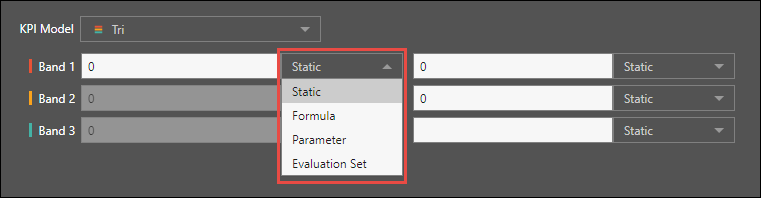
Statique : un nombre statique. L'utilisateur doit s'assurer que tous les nombres statiques soient en ordre logique pour chaque limite afin d'éviter les erreurs.
Formule : valeur dynamique générée à partir d'un calcul personnalisé.
Paramètre : valeur (semi-) statique générée à partir d'une saisie utilisateur lors de l'exécution, issue d'un paramètre.
Ensemble d'évaluation : valeur dynamique générée en effectuant une requête sur les statistiques d'un ensemble de mesures.
Elles sont expliquées en détail ci-dessous.
Statique
Les valeurs de limite les plus simples à fournir pour les bandes KPI. Ce sont des nombres statiques codés en dur, représentant les frontières dans la définition des différentes bandes du KPI.
Remarque : prendre garde à vous assurer que les valeurs des bandes soient dans l'ordre numérique afin d'éviter les erreurs.
Formules
Les formules offrent la technique de définition des bandes dynamiques la plus souple et puissante.
Chaque élément de la limite peut être défini dans une formule personnalisée. Lorsque vous faites cette sélection, un nouvel onglet apparaît dans le Concepteur de KPI personnalisés (surligné en rouge ci-dessous).
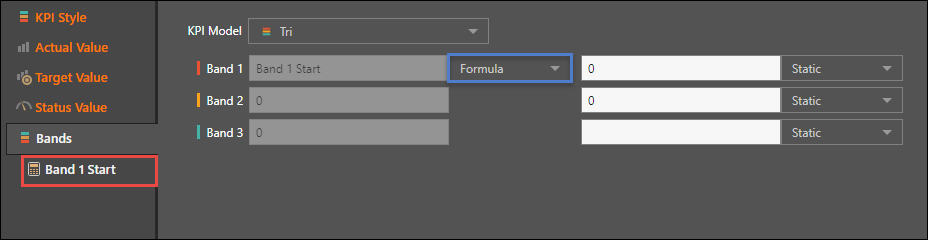
Le nouvel onglet permet à l'utilisateur de formuler et d'établir une formule personnalisée de laquelle est issue la valeur de la frontière de la même façon qu'on été définies les valeurs réelle et cible.
Cliquez ici pour plus de détails sur la création de formules.
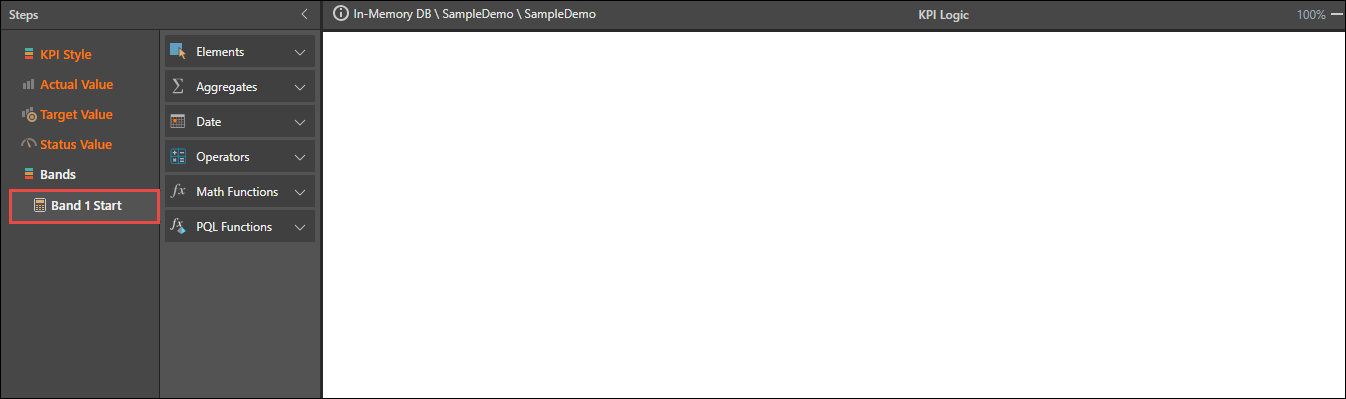
Paramètres
Les paramètres fournissent un élément d'interface utilisateur pour permettre à l'utilisateur final de fournir des valeurs pour les calculs durant l'exécution. D'une façon assez similaire, des variables peuvent être utilisées pour définir des valeurs limites d'une ou plusieurs bandes. En tant que tels, les paramètres fournissent une interface semi-statique pour les bandes KPI.
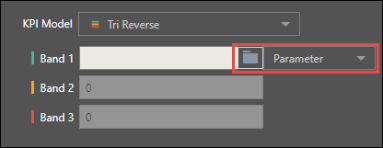
Cliquez sur l'icône dossier et sélectionnez le paramètre requis depuis l'arborescence des dossiers.
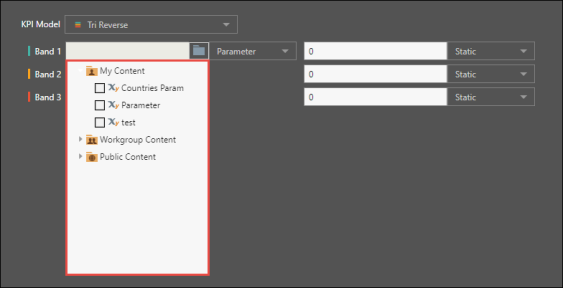
Ensemble d'évaluation
Les ensembles d'évaluation constituent une technique puissante pour créer rapidement des valeurs de limite dynamiques.
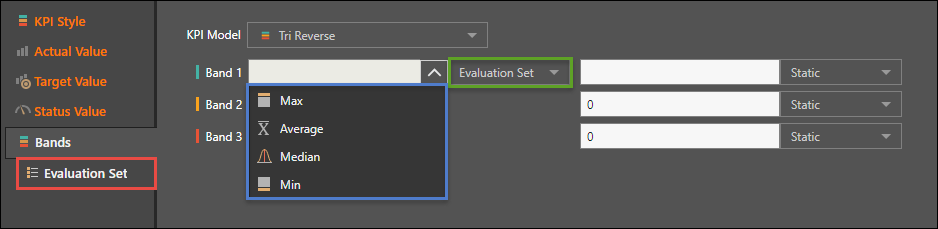
L'utilisateur doit d'abord choisir un ensemble d'éléments dans le modèle de données d'où les valeurs seront tirées (surlignage en rouge ci-dessus). Cliquer sur le bouton fera apparaître le dialogue ci-dessous. L'utilisateur sélectionne ici les éléments de la hiérarchie concernée du modèle en utilisant soit des niveaux de hiérarchie, soit des ensembles personnalisés prédéfinis, soit une libre sélection d'éléments (surlignage vert ci-dessous).
IMPORTANT : l'utilisation des Ensembles d'évaluation n'est pas possible en l'absence de définition d'ensemble.
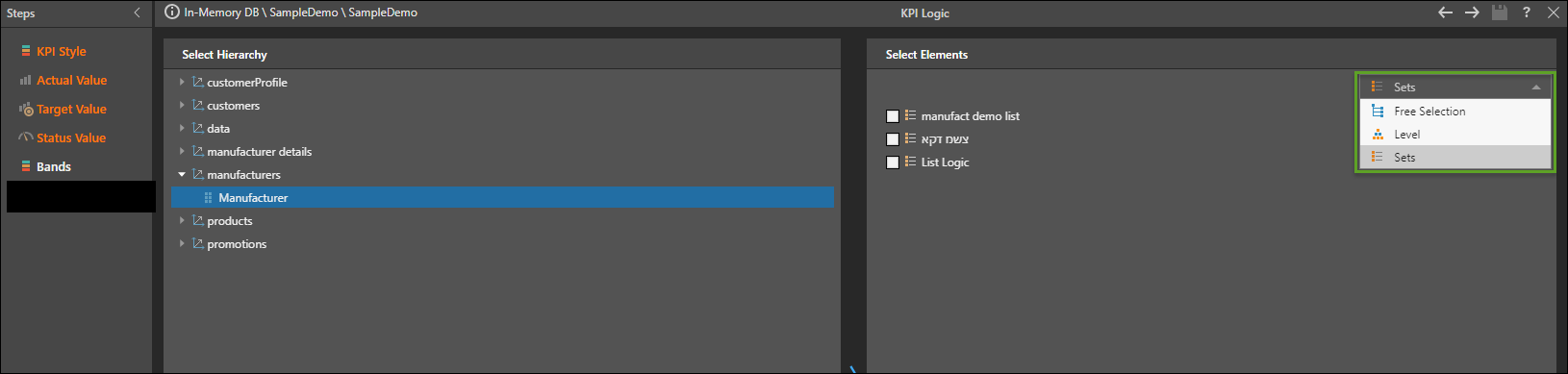
Il est ensuite possible de régler pour chaque limite le type de statistique à tirer de l'ensemble.
- Choisissez l'ensemble d'évaluation comme logique de limite.
- Sélectionnez une statistique dans le menu déroulant (surligné en bleu ci-dessus) et recommencez au besoin pour chaque limite.
Les statistiques disponibles sont :
- Max : utiliser la valeur maximale comme limite.
- Min : utiliser la valeur minimale comme limite.
- Moyenne : utiliser la valeur moyenne comme limite.
- Médiane : utiliser la valeur médiane comme limite.
- Mosaïques : choisir un centile et l'utiliser comme limite. Vous pouvez choisir parmi :
- Centile
- Tertile
- Quartile
- Quintile
Valeurs statiques d'ensemble d'évaluation
Les valeurs dont les limites sont issues sont dérivées de l'exécution du calcul de la valeur cible dans la définition du KPI pour chaque élément de l'évaluation.
Accueil | Table des matières | Index | Communauté d'utilisateurs
Pyramid Analytics © 2017-2019

